Cómo recuperar datos de iPad de agua dañado
¿Caer accidentalmente su iPad en el baño? ¿Dejó en la lluvia? Calmar abajo. No apresurarse para reparar si no puede trabajar normalmente, aún no puede comenzar, a menos que usted has copia de su iPad con iTunes antes. De lo contrario, lo primero que tienes que hacer es respaldar tus datos. ¿Cómo podemos nosotros guardar los datos en un iPad de agua dañado? Sigue leyendo y obtendrás la respuesta.
Cómo recuperar datos de agua dañado iPad
No importa que seas un usuario de Windows o un usuario de Mac, puede utilizar Wondershare Dr.Fone para iOS (iPhone Data Recovery para Windows) o Wondershare Dr.Fone para iOS (iPhone Data Recovery for Mac) para recuperar los datos directamente desde iPad de agua dañado como recuperar datos al extraer el archivo de copia de seguridad de iTunes.
Descargar la versión de prueba gratuita del programa para probarlo.
Próximo vamos a tomar el Wondershare Dr.Fone para iOS por ejemplo. Si eres usuario de Mac, entra aquí: recuperación de datos iPad.
Paso 1. Conecte su iPad de agua dañado a computadora
Inicie el Wondershare Dr.Fone de iOS en tu computadora y luego conecte su iPad de agua dañado. Al hacer esto, no ejecute iTunes al mismo tiempo, evitando la copia de seguridad de iTunes actualizando si hay. A continuación, obtendrá la interfaz siguiente después de haber detectado el iPad. Hay dos modos de recuperación proporcionados: recuperar de iOS dispositivo y recuperar de copia de seguridad de iTunes.
Para el iPad con pantalla Retina, iPad mini, el nuevo iPad y iPad 2:

Para iPad 1: es necesario descargar un plug-in según el aviso en la ventana.
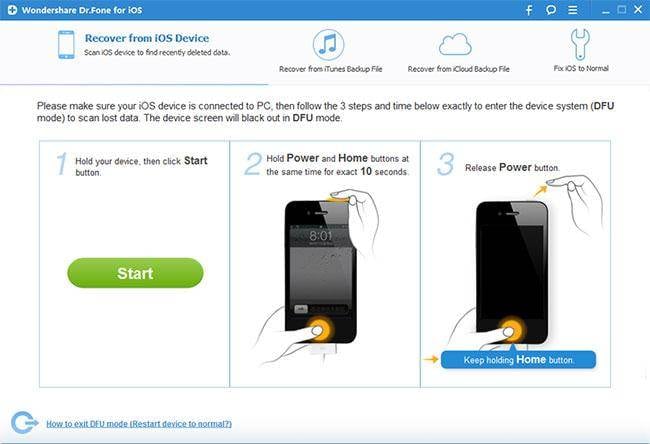
Paso 2. Analizar su iPad de agua dañado
Para recuperar los datos directamente desde su iPad de agua dañada, usted puede hacer clic en Start Scan para empezar para el iPad con pantalla Retina, iPad mini, el nuevo iPad y iPad 2.
Para el iPad 1, necesita entrar en el modo exploración primera. Los pasos se describen bien en la ventana superior. Sólo tienes que seguir para entrar en él.
- Mantenga su dispositivo y haga clic en el botón de inicio.
- Mantenga oprimidos los botones Power y Home al mismo tiempo al hacer clic en Start durante exactamente 10 segundos. El programa contará el tiempo para usted.
- Suelte el botón de encendido cuando pasado los 10 segundos, pero mantenga presionado el botón de inicio para antera 15 segundos.
- Inicio de lanzamiento cuando llegue el mensaje de éxito.
Después de eso, el programa empieza a escanear tu iPad de agua dañado para los datos, incluyendo pérdida de datos y datos existentes.
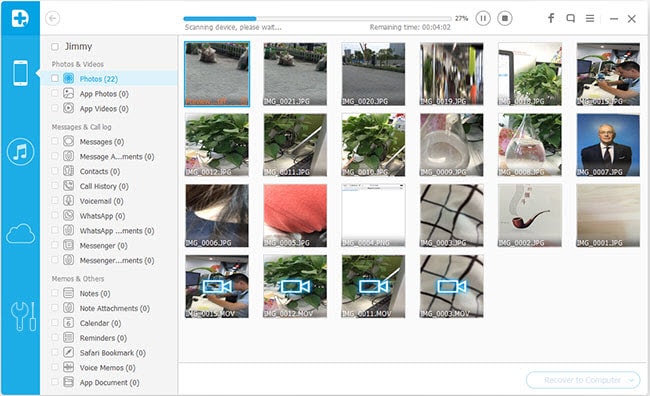
Paso 3. Escuchar y guardar datos de iPad
Cuando la exploración termina, puedes escuchar todos los datos uno por uno en el resultado de la exploración y recuperar todo lo que puedes escuchar allí. Si desea recuperar todos los datos, simplemente marque la casilla delante del icono del dispositivo y haga clic en recuperar para salvarlos en su cálculo con un clic.
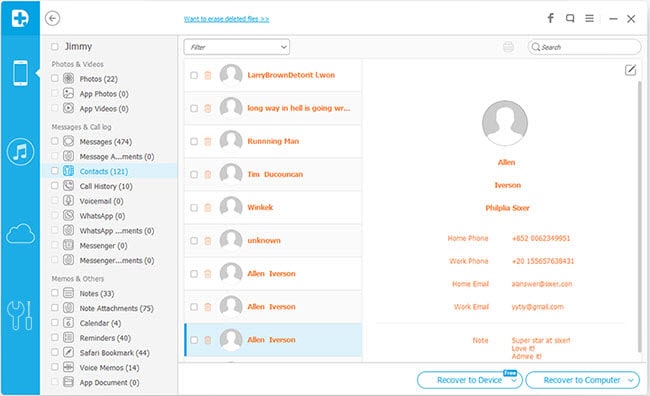
Nota: Incluye datos encontrados aquí lo que tienes en tu iPad ahora y los ha eliminado antes. Puede Deslice el botón en la interfaz arriba a sólo elementos de la pantalla eliminado.
Más lectura
Recuperar los mensajes de iPhone: esta guía le muestra cómo recuperar mensajes de texto borrados de iPhone de diferentes maneras.
Recuperar borrados fotos en iPhone: este artículo muestra cómo recuperar fotos borradas iPhone de diferentes maneras.
Recuperar iPhone iMessages: puede recuperar contactos eliminados sin una copia de seguridad en el iPhone con 3 pasos a gusto.
Artículos relacionados
¿Preguntas relacionadas con el producto? Hablar directamente con nuestro equipo de soporte >>



